Αν καλέσετε τον Steve Jobs τον πατέρα της τυπογραφίας,δεν θα μπορούσατε να είστε πιο σωστός. Λίγα γνώριζε ότι τα μαθήματα καλλιγραφίας που παρακολούθησε μετά την αποχώρησή του από το πανεπιστήμιο Reed στο Πόρτλαντ του Όρεγκον, θα άλλαζαν τον τρόπο με τον οποίο χρησιμοποιούμε γραμματοσειρές στους υπολογιστές μας, δέκα χρόνια μετά την ολοκλήρωση των μαθημάτων καλλιγραφίας. Ίσως ίσως το μαντέψατε μέχρι τώρα ότι αναφέρομαι στον Macintosh, ο πρώτος PC που έδωσε επιλογές επιλογής γραμματοσειρών στους χρήστες του. Σήμερα, έχουμε τόσες πολλές γραμματοσειρές για να διαλέξετε, οι οποίες έρχονται προεγκατεστημένες με το λειτουργικό σύστημα και δεκάδες χιλιάδες άλλες, οι οποίες δημιουργούνται καθημερινά. Αν είστε συγγραφέας, καλλιτέχνης ή σχεδιαστής γραφικών, τότε μια κουραστική μέρα που μπορεί να έχετε αντιμετωπίσει από καιρό σε καιρό είναι η διαχείριση των γραμματοσειρών σας (ή των γραμματοσειρών, για αυτό το θέμα). Υπάρχουν εκείνες που δεν χρειάζεστε πραγματικά, και εκείνες που θέλετε να έχετε στην κατοχή σας. NexusFont είναι μια εφαρμογή τυπογραφίας που μπορεί να σας βοηθήσειεν προκειμένω. Ο προγραμματιστής το έχει διαφημίσει ως εφαρμογή με απλό και διαισθητικό UI και για να είμαι ειλικρινής, δεν θα μπορούσαμε να συμφωνήσουμε περισσότερο. Έχει σχεδιαστεί για να σας επιτρέπει να διαχειρίζεστε εύκολα και να επιλέγετε όλες τις γραμματοσειρές σας μέσα σε ένα μόνο διανομέα. Το πρόγραμμα αναφέρει πλήρεις λεπτομέρειες για την επιλεγμένη γραμματοσειρά και σας επιτρέπει να εγκαταστήσετε και να απεγκαταστήσετε γραμματοσειρές στη βιβλιοθήκη του. Είναι ένα τέλειο πακέτο για ανθρώπους που περνούν πολύ χρόνο στην επιλογή γραμματοσειρών.
Οι γνώστες ομορφιάς μπορεί να προσελκύσουν εύκολα το δελεαστικό περιβάλλον εργασίας του app. Όταν ξεκινάτε την εφαρμογή, παρουσιάζονται όλες οι γραμματοσειρές που περιέχει το σύστημά σας, κάτω από το Εγκαταστήθηκε στην αριστερή πλευρά. Υπάρχει μια μεγάλη επιλογή γραμματοσειρών από τις οποίες μπορείτε να επιλέξετε και αυτόματα σαρώνει και απαριθμεί όλες τις γραμματοσειρές που έχουν εγκατασταθεί ποτέ στο σύστημά σας. Μπορείτε επίσης να δείτε τον συνολικό αριθμό γραμματοσειρών δίπλα Εγκαταστήθηκε (στην περίπτωσή μου, είναι 512). Από το παρακάτω στιγμιότυπο οθόνης, μπορείτε να δείτε ότι εμφανίζει επίσης τον συνολικό αριθμό γραμματοσειρών στη γραμμή κατάστασης μαζί με τον κατεχόμενο χώρο τους. Από τη γραμμή εργαλείων, μπορείτε να ορίσετε γραμματοσειρά Μέγεθος και χρώμα, και ισχύουν έντονη, πλάγια, υπογράμμιση και Αντιπαράθεση επιπτώσεις στις γραμματοσειρές. Επιπλέον, γράψτε οποιοδήποτε δείγμα κειμένου στο πεδίο εισαγωγής στη γραμμή εργαλείων και θα ήταν ευκολότερο να μάθετε πώς θα εμφανίζεται το κείμενό σας σε κάθε γραμματοσειρά. Επιπλέον, κάντε δεξί κλικ σε οποιαδήποτε γραμματοσειρά και επιλέξτε την απεγκατάσταση από το μενού περιβάλλοντος για να την καταργήσετε. Μαζί με την επιμέρους επιλογή, μπορείτε να επιλέξετε παρτίδες τις γραμματοσειρές κρατώντας το πλήκτρο shift και κάνοντας κλικ στις γραμματοσειρές στο δρόμο σας. Σας δίνει τη δυνατότητα να δημιουργήσετε διαφορετικές ομάδες για τις γραμματοσειρές σας στη βιβλιοθήκη και κάθε ομάδα να εμφανίζεται προς τα αριστερά. Αν έχετε κάποια αντίγραφα γραμματοσειράς, πατήστε Ctrl + D για να σαρώσετε τα διπλότυπα στους φακέλους των γραμματοσειρών σας.
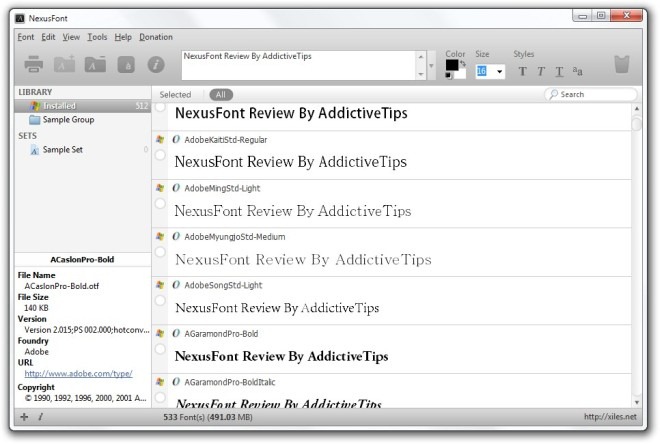
Η εφαρμογή σας επιτρέπει επίσης να εξαγάγετε τις γραμματοσειρές ως αρχεία εικόνας. Επιλέξτε τις γραμματοσειρές σας και πατήστε Shift + S (ή κλικ Αρχείο> Εξαγωγή ως εικόνα στο μενού), το οποίο θα ανοίξει το παράθυρο της κονσόλας. Εδώ, μπορείτε να καθορίσετε την ανάλυση εξόδου και να ενεργοποιήσετε Αντιπαράθεση για τις γραμματοσειρές πριν τις αποθηκεύσετε.
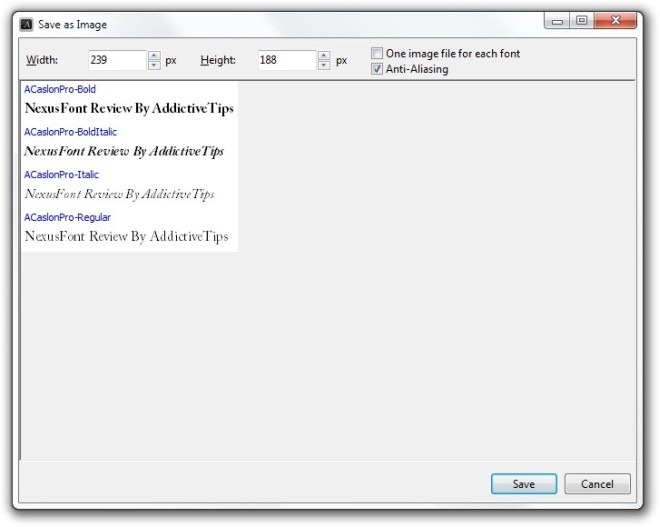
Σας επιτρέπει επίσης να περιηγηθείτε στον χάρτη χαρακτήρα κάθε γραμματοσειράς. Από το γραμματοκιβώτιο με δεξί κλικ του γραμματοκιβωτίου σας, επιλέξτε Charmap επιλογή, η οποία θα ανοίξει σε ξεχωριστό παράθυρο. Εμφανίζεται ο συνολικός αριθμός χαρακτήρων που περιέχονται στις επιλεγμένες γραμματοσειρές. Μπορείτε επίσης να εξαγάγετε τον πλήρη χάρτη χαρακτήρων σε ένα αρχείο εικόνας GIF, JPEG, PNG ή BMP ή να επιλέξετε και να αντιγράψετε έναν χαρακτήρα για να το χρησιμοποιήσετε στο δικό σας έργο.
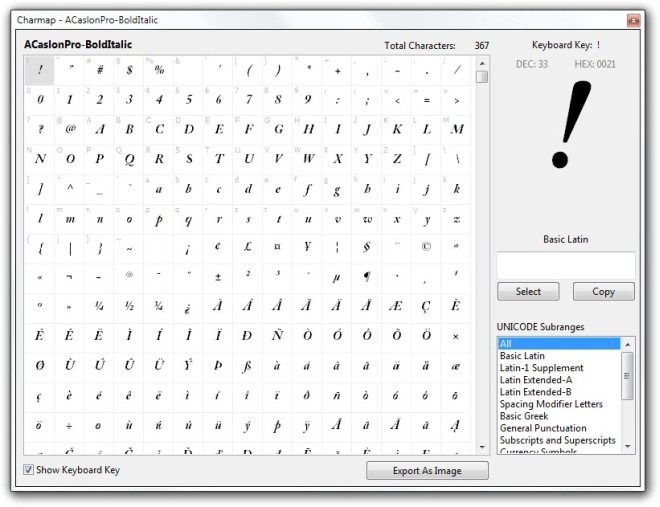
Σε περίπτωση που έχετε κάποια δυσκολία στην εύρεση του φακέλου του συστήματος γραμματοσειρές, μπορείτε να κάνετε κλικ Ανοίξτε το φάκελο Fonts Fonts από Εργαλεία για να μεταβείτε απευθείας στον εν λόγω φάκελο. Επίσης, είναι χρήσιμο να εισαγάγετε γρήγορα αρχεία γραμματοσειράς που έχουν ληφθεί σε αυτόν το φάκελο.
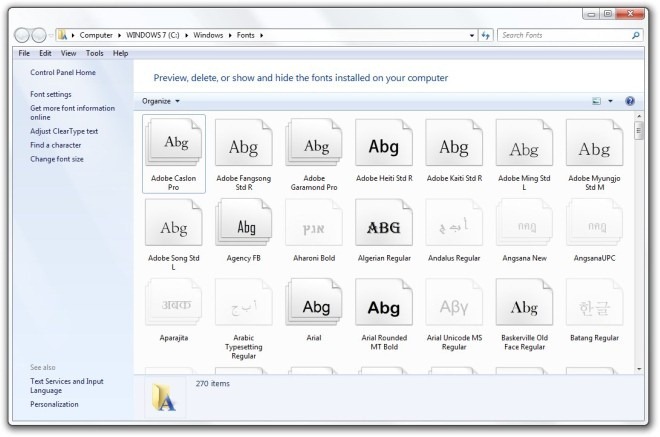
Το NexusFont είναι απλά μια από τις καλύτερες γραμματοσειρέςδιαχειριστές που συναντήσαμε. Η δελεαστική διασύνδεσή του είναι αρκετά εύκολη στη χρήση και κάνει όμορφα τη δουλειά που υποτίθεται ότι θα κάνει. Η εφαρμογή λειτουργεί σε εκδόσεις 32-bit και 64-bit των Windows.
Λήψη του NexusFont



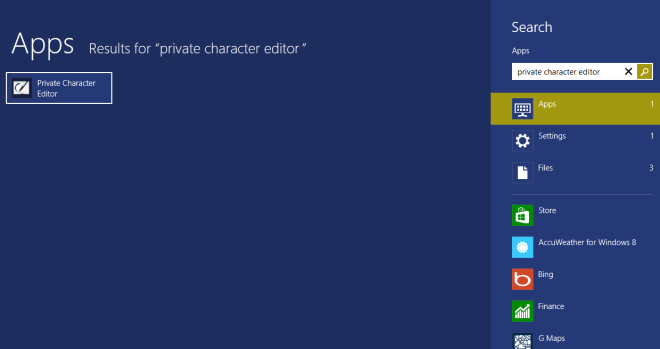
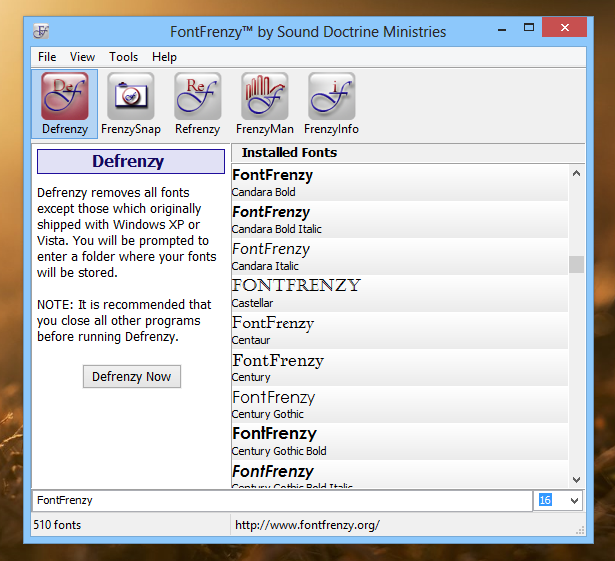








Σχόλια